Русс к и й, Устранение возможных неполадок – Инструкция по эксплуатации Yamaha n12
Страница 12
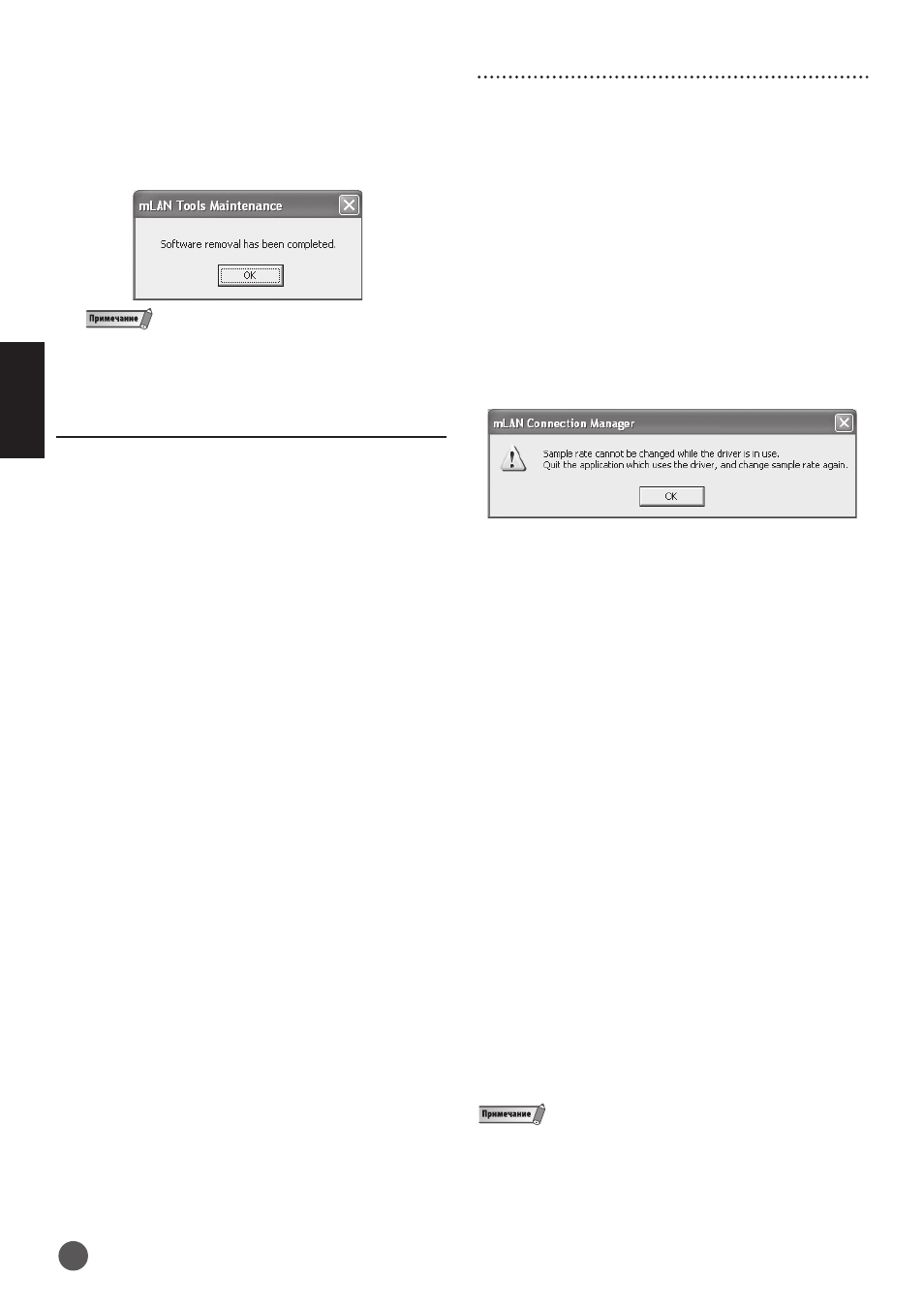
12
ИНСТРУМЕНТЫ ДЛЯ N / CUBASE AI 4
Русс
к
и
й
8
Появится подтверждение удаления файла. Щёлкните (ОК). Щёлкните
(ОК). Активируется процедура обслуживания. По завершении
процедуры Вы будете оповещены.
Щёлкните ( Finish).
9
Появится диалоговое окно, показывающее, что « The software has been
removed» (ПО удалено). Щёлкните (ОК). Демонтаж драйвера завершён.
• Вы также можете использовать « Add or Remove Programs» (Добавить или Удалить
Программу) на Панели Управления Windows. Таким же образом, как описано ниже
удаление Extensions for Steinberg DAW, следует поочерёдно удалить два ПО. (
Обязательно удаление сначала ПО 1 а затем ПО 2.)
1. Yamaha n Driver
2. mLAN Tools 2.0
Удаление Extensions for Steinberg DAW
1
На Начальном Меню выберите (Settings настройки) (Control Panel
Панель Управления) (Add or remove Programs Добавить или удалить
Программу) чтобы появилась панель Add or Remove Programs.
2
Щёлкните « Change or Remove programs» ( Изменить или удалить
Программу) в левом верхнем углу, а затем из списка в правом окне
выберите « Yamaha Extensions for Steinberg DAW».
3
Для демонтажа ПО щёлкните ( Remove ).
Появится диалоговое окно. Следуйте инструкции по удалению ПО.
Удаление Extensions for Steinberg DAW завершено.
Устранение возможных неполадок
При появлении сообщения об ошибке:
•
Если Вы видите одно из следующих сообщений, щёлкните правой
клавишей мыши иконку драйвера на панели задач и выберите «
ON » (Смотрите страницу 9) для активирования n Driver:
“From the mLAN Manager menu, select ON” (Из меню
Управления Местной Сети выберите Включить)
“Execute mLAN Start” (Выполните запуск mLAN)
“Start mLAN “ (Активировать mLAN)
•
Если появится сообщение “Execute mLAN stop” (Выполнить
остановку mLAN), щёлкните правой клавишей мыши иконку
драйвера на панели задач и выберите « OFF» (Отключить)
(Смотрите страницу 9) для блокирования n Driver.
•
При появлении сообщений об ошибке следуйте указаниям на
экране.
Невозможность изменения настроек Sample Rate /
Driver Setup или демонтажа n Driver.
При попытке изменения настроек Sample Rate или Driver Setup а
также демонтажа n Driver, может появится сообщение, подобное
тому, которое показано ниже:
Невозможно изменить Sample rate во время
использования драйвера.
Выйдите из приложения, использующего драйвер, и снова измените
частоту выборки.
Если n Driver используется с приложением (например,
DAW):
Вы не можете изменить настройки Sample Rate / Driver Setup, а также
демонтировать n Driver. Сначала выйдите из приложения, а затем
попытайтесь снова.
При выборе WDM драйвера (спектрального уплотнения) в качестве
прибора, установленного по умолчанию:
Даже если приложение не запущено, Вам вероятно не удастся изменить
настройки Sample Rate и Driver Setup, а также демонтировать n Driver.
Если WDM драйвер (в положении « mLAN Audio Out или mLAN MIDI
Out» Выход из Локальной Сети mLAN Audio или MIDI ) был выбран
в качестве прибора по умолчанию для Windows, следуйте указаниям
ниже для отмены выбора WDM драйвера, а затем попытайтесь
изменить настройки Sample Rate/ Driver Setup или демонтировать n
Driver.
1. Из начального меню выберите (Settings )→ (Control Panel) →(Sounds
and Audio Devices Звуковые и Аудио приборы)→ (Voice Голосовой
Сигнал). Убедитесь, что для режима настройки « Voice playback
Воспроизведение Голоса» не был выбран режим « mLAN Audio
Out».
2. Из начального меню выберите (Settings )→ (Control Panel) →
(Sounds and Audio Devices Звуковые и Аудио приборы)→
(Audio). Убедитесь, что для режима настройки « Sound playback
Воспроизведение Звука » не был выбран режим « mLAN Audio
Out».
3. Из начального меню выберите (Settings )→ (Control Panel) →
(Sounds and Audio Devices Звуковые и Аудио приборы)→ (Audio).
Убедитесь, что для режима настройки « MIDI Music Playback
Воспроизведение Сигнала MIDI » не были выбраны режимы от«
mLAN Audio Out» до « mLAN MIDI Out».
• При подключении питания к n8/n12, Windows может автоматически определить WDM
драйвер как прибор по умолчанию для Windows.
Нет Звука или Искажение Звучания
Пожалуйста, прочтите раздел «Устранение возможных неполадок» в
Инструкции Пользователя.